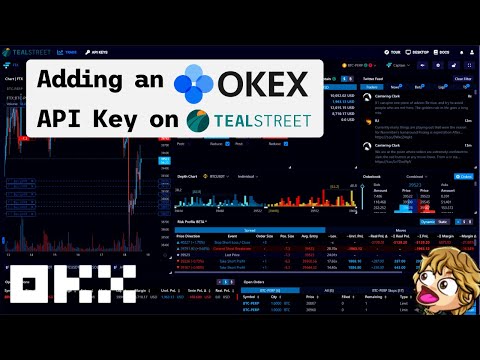OKEX
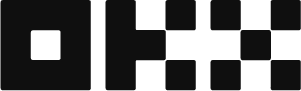
Conectando OKX a Tealstreet
Modo de cuenta
Antes de que puedas operar futuros / derivados en OKX, los usuarios deben cambiar su Modo de Cuenta.
Los usuarios no pueden operar futuros / derivados si su cuenta de OKX está en ‘Modo Simple.’
Puedes seguir el video o los pasos a continuación:
Mira el video tutorial en YouTube. Haz clic Aquí.
-
Inicia sesión en tu cuenta de OKX.
-
Navega desde Comercio hasta Margin Trading
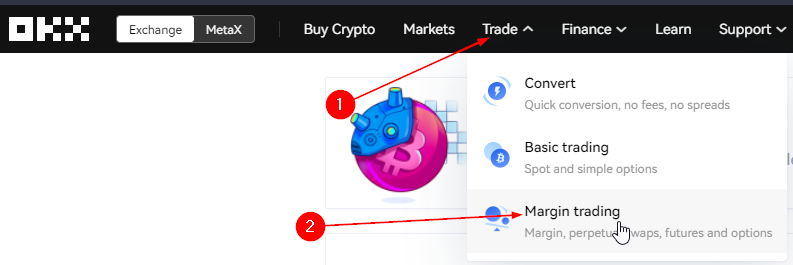
- Haz clic en el icono de engranaje en la parte superior derecha de la pantalla
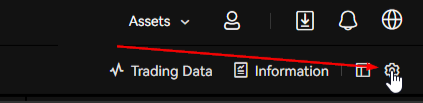
- A continuación, haz clic en la opción titulada 'Modo de cuenta.'
- Luego, selecciona y activa el modo de cuenta Simple.
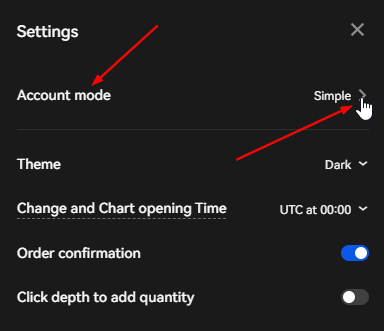
- Luego, selecciona y activa 'Margen de moneda única'.
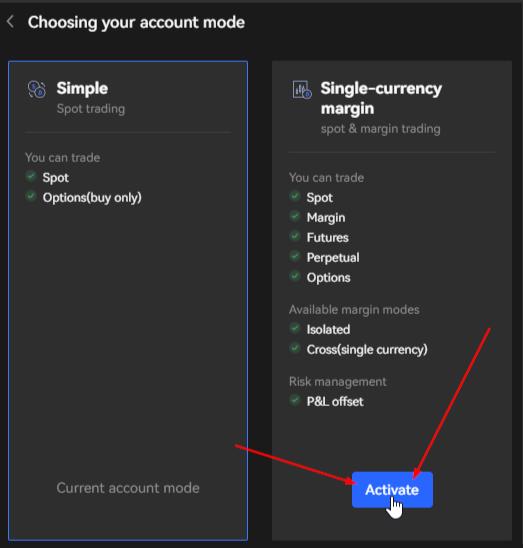
- Una vez activado, habrás habilitado con éxito el comercio de futuros y podrás operar con el terminal de Tealstreet.
Continúa leyendo para aprender cómo crear y conectar una API de OKX al terminal de trading de Tealstreet
Conectando API a Tealstreet
Sigue los pasos a continuación:
Es una buena idea mantener abiertas las pestañas de Tealstreet y OKX.
-
Primero, asegúrate de estar conectado a tu cuenta de OKX.
-
A continuación, inicia sesión en tu cuenta de Tealstreet.
-
Una vez que hayas iniciado sesión con éxito en Tealstreet, navega hasta el encabezado titulado ‘API Keys’
-
Haz clic en el botón azul titulado ‘New API Key’
-

- Elige OKX del menú desplegable.
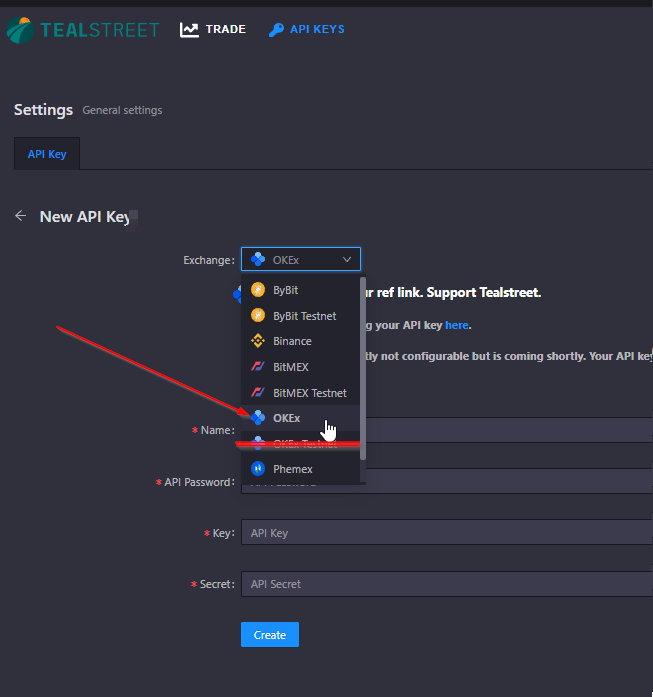
No elijas la testnet de OKX a menos que estés seguro de que es lo que necesitas.
Creando la API del intercambio
-
Ahora estás listo para generar las claves API dentro de tu cuenta OKX. Dirígete a la pestaña OKX y:
- Haz clic en el icono de usuario.
- Selecciona API del menú desplegable.
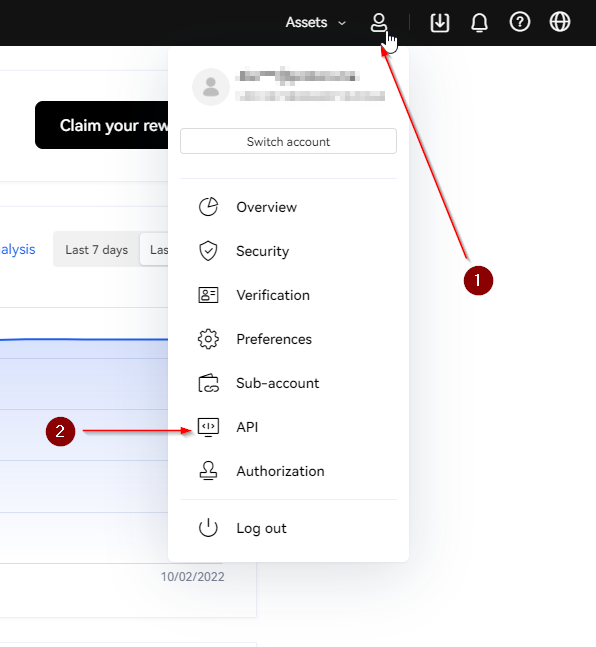
Puedes llegar a esta página directamente navegando aquí
- En la página de la clave API, haz clic en el botón Crear clave API V5 para comenzar el proceso de creación de la clave.
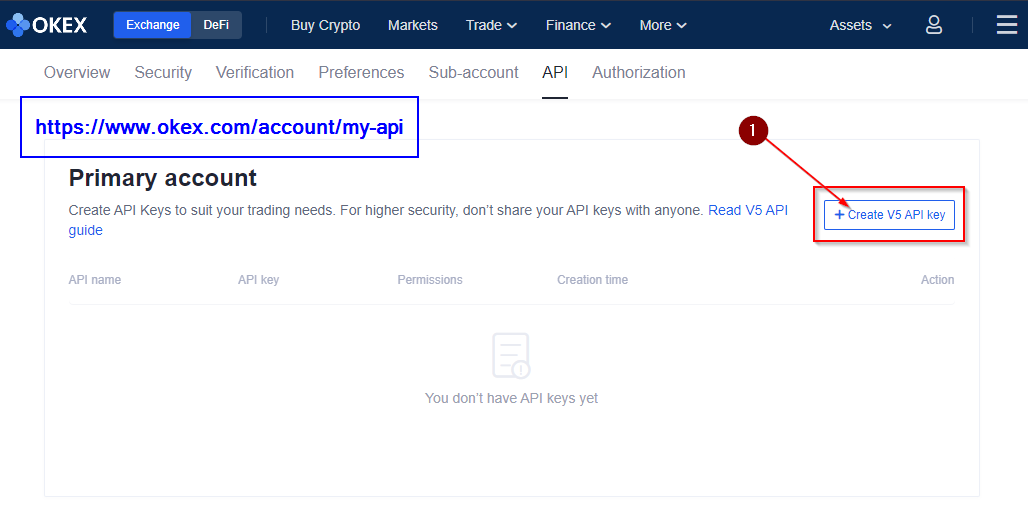
- Ahora estás listo para crear la clave API para Tealstreet.
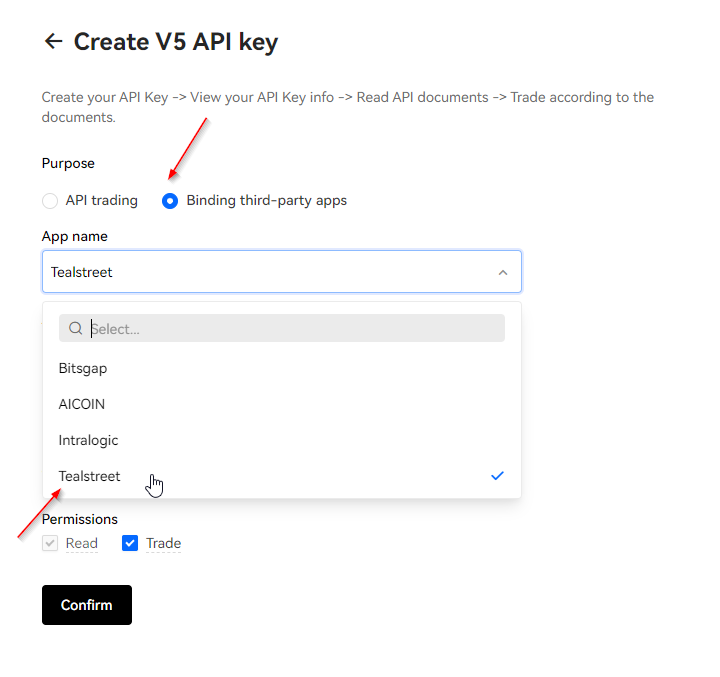
-
Elige ‘Conectar con aplicaciones de terceros’.
-
Selecciona 'Tealstreet' del menú desplegable.
-
Ahora estás listo para configurar los ajustes de tu par de claves API de OKX.
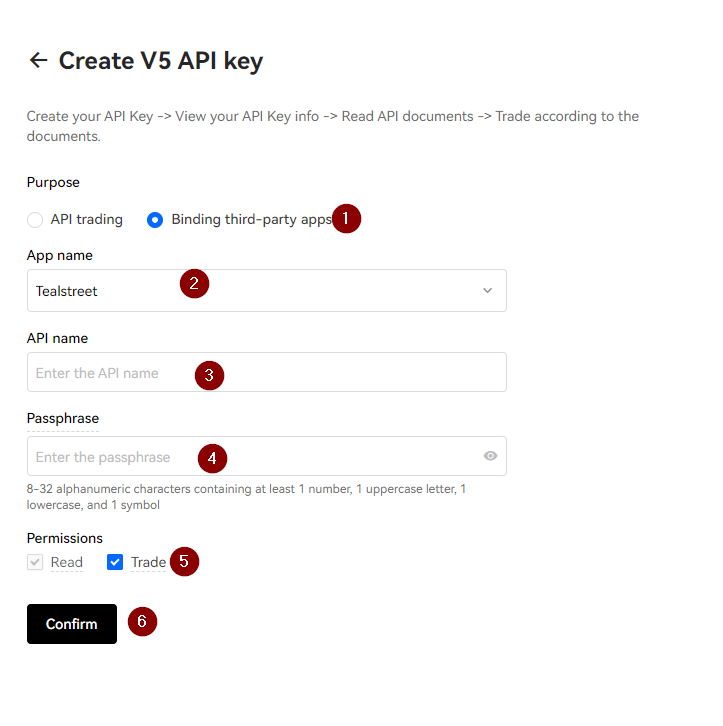
-
Asegúrate de que "Vincular aplicaciones de terceros" esté seleccionado.
-
Asegúrate de que el nombre de la aplicación diga Tealstreet.
-
‘Nombre de la API’ Puedes elegir cualquier nombre que te guste para esta sección. Puede ser útil usar un nombre relacionado con Tealstreet en caso de que tengas muchas claves API para diferentes servicios.
-
‘Frase de contraseña’ OKX requiere que los usuarios elijan una contraseña para cada clave API.
-
Asegúrate de que "Comercio" esté marcado. Esto asegurará que puedas comerciar en Tealstreet.
-
Verifica todas las selecciones y luego haz clic en 'Confirmar'.
- Aparecerá una ventana emergente a continuación y te pedirá que envíes el código de correo electrónico y el 2FA de tu aplicación de autenticación.
Autenticación de dos factores
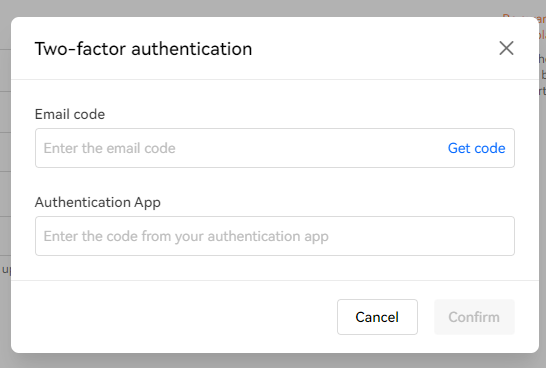
- No se recomienda usar un número de teléfono para la autenticación de dos factores (2FA). Considera guardar una copia en papel de tus códigos de respaldo 2FA en caso de que alguna vez pierdas acceso a tu dispositivo 2FA.
- Una vez que envíes el código 2FA, verás una nueva ventana emergente de OKX con los detalles de tu clave API. Necesitas pegar esos detalles en la página de la clave API de Tealstreet.
Necesitarás introducir esto en el sitio web del terminal de Tealstreet, por lo que es una buena idea guardar y/o anotar esta frase de contraseña.
Nunca compartas tus claves API con nadie.
Configuraciones de API de Tealstreet
- Una vez que hayas creado la clave API en el sitio web de OKEx, estás listo para completar la información en la página de CLAVES API de Tealstreet.
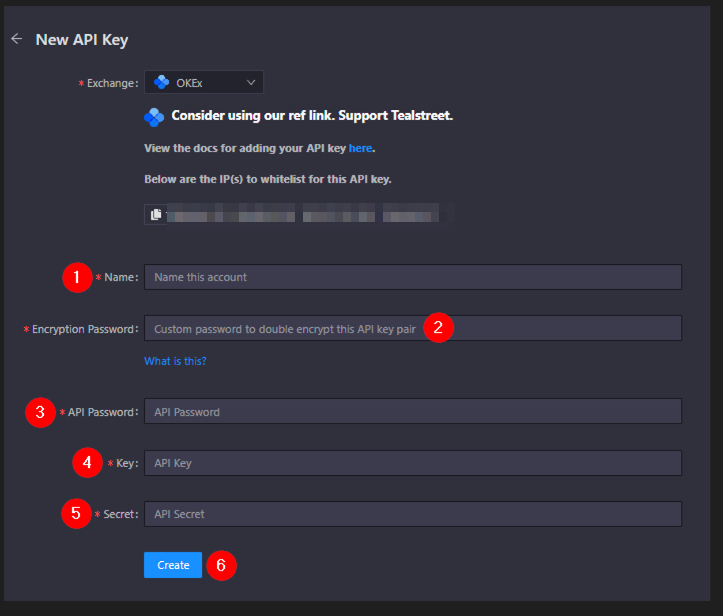
-
Selecciona el menú desplegable exchange y selecciona OKX.
-
‘Nombre’ - Aquí puedes elegir un nombre para tu clave API. Esto es útil para los comerciantes que utilizan múltiples intercambios y/o subcuentas y quieren distinguir entre ellos.
-
Elige tu contraseña de cifrado. ¡Recuerda guardar esto en algún lugar! Necesitarás ingresar esta contraseña cuando navegues de regreso a la página de comercio del terminal de comercio.
-
‘Contraseña API’ - Este campo coincide con la ‘Frase de paso’ que elegiste en la página de Crear clave API de OKX.
-
‘Clave’ - Pega aquí la clave API proporcionada por OKX.
-
‘Secreto’ - Pega aquí el secreto API proporcionado por OKX.
-
Haz clic en ‘Crear’
-
Si alguna vez olvidas tu frase de contraseña de la clave API, siempre puedes crear otra clave API en el sitio web de OKX.
Asegúrate de verificar que no confundas la clave API y el secreto API. La conexión de tu cuenta de intercambio OKX a Tealstreet no funcionará si estos campos no se ingresan correctamente.
- Si todos los detalles son correctos, habrás vinculado con éxito tu cuenta OKX a Tealstreet. Navega a la página 'Trade' de Tealstreet y selecciona la cuenta OKX del menú desplegable. Si se vinculó correctamente, verás tu saldo/garantía aparecer en la ventana de Margen de Tealstreet.